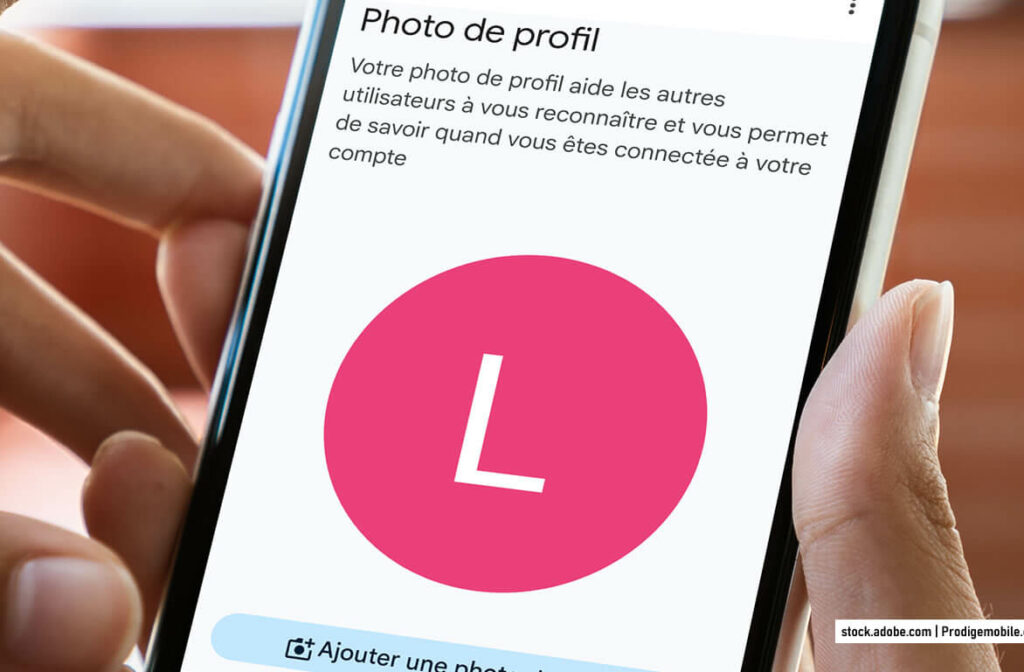La photo de profil de votre messagerie Gmail est bien plus qu’un simple élément visuel. Elle permet à vos contacts de vous identifier rapidement et contribue à renforcer votre présence sur les services de Google. Vous devez donc y prendre la choisir avec attention et la mettre à jour régulièrement afin qu’elle reflète au mieux votre identité.
Comment changer la photo de profil Gmail depuis un smartphone ?
Vous le savez certainement déjà, la photo de profil joue un rôle dans la manière dont vos contacts vous perçoivent en ligne. Autant faire bonne impression en choisissant une image soignée reflétant au mieux votre personnalité.
Une fois ce choix fait, il faudra l’envoyer sur les serveurs de Google en lieu et place de l’image actuel. Cette opération peut se faire aussi bien depuis un ordinateur que depuis un smartphone ou une tablette.
- Ouvrez l’application de messagerie Gmail sur votre téléphone ou tablette
- Appuyez sur votre photo de profil affichée en haut à droite de l’écran
- Cette opération va déclencher l’ouverture d’un menu contextuel
- Sélectionnez l’option Appareil photo
- Cliquez ensuite sur Modifier ou Ajouter une photo de profil si c’est la première fois que vous en configurez une
- Choisissez ou prenez une nouvelle photo à l’aide du capteur de votre smartphone
- Positionnez-la au centre du cadre
- Appuyez ensuite sur Suivant et enfin sur Enregistrer comme photo de profil
Détail important, la photo de profil que vous venez de configurer s’affichera sur l’ensemble des services Google (Drive, Google Photos, Google Meet etc..). Elle sera également visible par vos contacts, que ce soit dans leur carnet d’adresses ou dans leur agenda lorsque vous leur enverrez un rendez-vous.
Utiliser Google Illustrations pour personnaliser votre photo de profil
On le sait bien, la première impression est souvent déterminante. Si vous n’arrivez pas à trouver la photo de profil idéale parmi vos images personnelles, Google Illustrations se présente comme une excellente alternative.
Le service propose une large collection d’illustrations organisés par thème telles que la nature, la technologie ou les monuments. Vous trouverez facilement une image adaptée à votre style dans cette immense photothèque.
- Lancez Google Gmail
- Cliquez sur la photo de profil
- Sélectionnez l’option Modifier
- Le nouveau menu va afficher trois onglets différents, intitulés Illustrations, Google Photos et Photos
- Sélectionnez le premier à savoir Illustrations
- Explorez les thèmes proposés (Technologie, Art, Plages, Sports extrêmes, Merveilles naturelles, Créatures mythiques) ou utilisez le champ de recherche pour entrer un mot-clé correspondant à l’illustration que vous souhaitez personnaliser.
Une fois l’image choisie, Google Illustrations vous offre la possibilité de la personnaliser via l’onglet filtres, réglages des couleurs et recadrage. L’outil autorise d’autres modifications comme le remplacement de l’arrière-plan ou l’ajout d’éléments graphiques.
Les images crées avec Google Illustrations apparaîtront sur l’ensemble des services de Google. Ce type d’image se prête parfaitement à un usage personnel. Les comptes professionnels quant à eux, privilégieront des photos plus formelles.
Maintenant que votre photo de profil est à jour, profitez-en pour personnaliser d’autres aspects de votre compte Gmail. Par exemple, vous pouvez mettre en place un message d’absence afin d’informer vos correspondants lorsque vous êtes en vacances ou indisponible. Une fonction pratique pour rester professionnel, même en votre absence.
Pourquoi changer votre photo de profil Gmail ?
On a tous tendance à choisir une photo de profil un peu par hasard pensant que celle-ci conviendra parfaitement. C’est vite oublier l’impact que cette dernière peut avoir sur la manière dont les autres nous perçoivent.
Une photo de profil bien choisie peut transmettre des informations subtiles sur notre personnalité. Dans le cadre professionnel, elle joue un rôle encore plus important. Une photo de profil soignée renvoie une image de sérieux et renforce votre crédibilité auprès de vos collègues, clients et partenaires.
Autant donc passer quelques minutes à choisir une image appropriée qui reflète véritablement qui vous êtes. Voici quelques règles à respecter pour y parvenir.
- Arrière-plan uni : soignez le fond de votre image. Un arrière-plan trop chargé risque de détourner l’attention et de vous empêcher de ressortir visuellement. Pour de meilleurs résultats, il convient de flouter l’arrière-plan
- Montrez votre meilleur visage : évitez d’utiliser une photo de groupe ou une image prise en vacances au bord de la plage. Le côté jeune surfeur détendu peut être sympathique, mais il ne correspond pas toujours à l’image professionnelle que l’on souhaite projeter. Préférez un portrait sobre et soigné qui reflète votre sérieux.
- Sourire : afficher un grand et large sourire donne l’impression que vous êtes ouvert, chaleureux et accessible. Cela inspire confiance et met les autres à l’aise, tout en renvoyant une image positive.
Evidement la photo de profil ne doit pas être pixelisée ou mal cadrée. Soignez également votre tenue. N’oubliez pas que la sobriété est souvent synonyme d’élégance. Voilà vous avez maintenant toute les cartes en main pour choisir une photo de profil qui vous représente au mieux. N’oubliez pas ensuite d’effectuer une sauvegarde complète de votre compte Gmail.